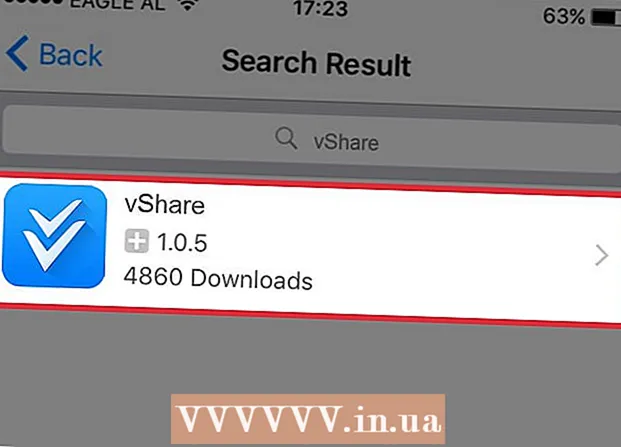Муаллиф:
Roger Morrison
Санаи Таъсис:
4 Сентябр 2021
Навсозӣ:
1 Июл 2024
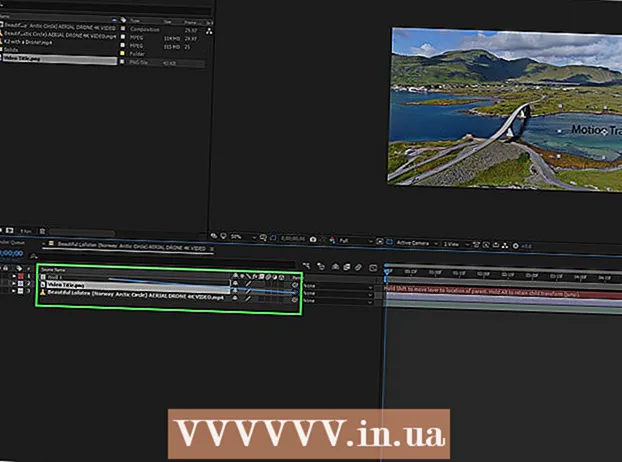
Мундариҷа
Ин wikiHow ба шумо нишон медиҳад, ки чӣ гуна тасвири статикӣ ё видеоро ба видеои ҳаракаткунанда бо истифода аз пайгирии ҳаракат дар Adobe After Effects илова кардан мумкин аст.
Ба қадам
 Файлҳои худро ба After Effects илова кунед. After Effects -ро кушоед ва амалҳои зеринро иҷро кунед:
Файлҳои худро ба After Effects илова кунед. After Effects -ро кушоед ва амалҳои зеринро иҷро кунед: - Бо зеркунии клик лоиҳаи нав эҷод кунед Файл клик кунед, пас Нав ва баъд пахш кунед Лоиҳаи нав барои клик.
- клик кунед Файл.
- -Ро интихоб кунед Воридот.
- клик кунед Якчанд файлҳо ...
- Нигоҳ доред Ctrl ё And Фармон ҳангоми пахш кардани файлҳое, ки мехоҳед ворид кунед.
- Агар файлҳои шумо дар ҷойҳои алоҳида бошанд, ба шумо лозим меояд, ки дубора клик кунед Файл> Воридот> Якчанд файлҳо ... Файлҳои гумшударо клик кунед ва интихоб кунед.
- клик кунед Кушодан.
 Бо видеои худ композитсияи нав эҷод кунед. Файли видеоиро аз қисмати "Ном" ба тасвири "Таркиб" зер кунед ва кашед, ки он ба тасвири шаклҳои сурх, сабз ва кабуд монанд аст - пас видеоро пахш кунед. Шумо бояд видеоро дар маркази Adobe After Effects пайдо кунед.
Бо видеои худ композитсияи нав эҷод кунед. Файли видеоиро аз қисмати "Ном" ба тасвири "Таркиб" зер кунед ва кашед, ки он ба тасвири шаклҳои сурх, сабз ва кабуд монанд аст - пас видеоро пахш кунед. Шумо бояд видеоро дар маркази Adobe After Effects пайдо кунед.  Ба лоиҳа файли суруд ҳаракатро илова кунед. Видео ё акси худро аз қисмат клик кунед ва кашед Ном ба панели лоиҳа дар кунҷи чапи поёнии экран, боварӣ ҳосил кунед, ки файлро дар болои унвони видео партоед.
Ба лоиҳа файли суруд ҳаракатро илова кунед. Видео ё акси худро аз қисмат клик кунед ва кашед Ном ба панели лоиҳа дар кунҷи чапи поёнии экран, боварӣ ҳосил кунед, ки файлро дар болои унвони видео партоед. - Ин ба ҷои пинҳон шудан файли пайгирии ҳаракататонро дар болои видео нигоҳ медорад.
- Агар шумо файлро ба зери унвони видео партоед, шумо метавонед файлро клик кунед ва кашед, то тартиби ду файлро тағир диҳед.
 Сарлавҳаи видеои худро интихоб кунед. Унвони видеоии худро дар поёни чапи равзана клик кунед.
Сарлавҳаи видеои худро интихоб кунед. Унвони видеоии худро дар поёни чапи равзана клик кунед.  Объекти ночиз созед. Ин аст он чизе, ки ҳадафи пайгирии ҳаракати шумо хоҳад буд:
Объекти ночиз созед. Ин аст он чизе, ки ҳадафи пайгирии ҳаракати шумо хоҳад буд: - клик кунед Паст.
- -Ро интихоб кунед Нав.
- клик кунед Объекти сифр.
 Илова аниматсия пайгирии ҳаракат. Унвони видеоии худро бо зеркунии тугмаи дар кунҷи чапи поёни экран интихоб кунед ва амалҳои зеринро иҷро кунед:
Илова аниматсия пайгирии ҳаракат. Унвони видеоии худро бо зеркунии тугмаи дар кунҷи чапи поёни экран интихоб кунед ва амалҳои зеринро иҷро кунед: - клик кунед Аниматсия.
- клик кунед Бақайдгирии ҳаракат.
- Ба монанди тугма Бақайдгирии ҳаракат хокистарӣ шудааст, боварӣ ҳосил кунед, ки видеои шумо бо пахш кардани сарлавҳа дар равзанаи лоиҳа интихоб карда шудааст.
 Сабти ҳаракатро ҷойгир кунед. Дар равзанаи асосӣ, тасвири қуттиро пахш кунед ва ба ҷое кашед, ки мехоҳед ҳаракати файли худро пайгирӣ кунед.
Сабти ҳаракатро ҷойгир кунед. Дар равзанаи асосӣ, тасвири қуттиро пахш кунед ва ба ҷое кашед, ки мехоҳед ҳаракати файли худро пайгирӣ кунед.  Марҳилаҳои бақайдгирии ҳаракатро сабт кунед. Дар равзанаи "Пайравӣ", тугмаи дар кунҷи рости поёни экранро клик кунед Бозӣ кардан
Марҳилаҳои бақайдгирии ҳаракатро сабт кунед. Дар равзанаи "Пайравӣ", тугмаи дар кунҷи рости поёни экранро клик кунед Бозӣ кардан Пахш кунед Таҳрири ҳадаф .... Ин дар поёни он аст пайравӣ кунед- тиреза.
Пахш кунед Таҳрири ҳадаф .... Ин дар поёни он аст пайравӣ кунед- тиреза.  Объекти ночизро интихоб кунед. Менюи афтандаро дар болои менюи поп-ап пахш кунед, пас клик кунед Нул 1 дар менюи афтанда дар натиҷа ва пахш кунед Хуб.
Объекти ночизро интихоб кунед. Менюи афтандаро дар болои менюи поп-ап пахш кунед, пас клик кунед Нул 1 дар менюи афтанда дар натиҷа ва пахш кунед Хуб.  Тағиротҳои худро ба кор баред. клик кунед Муроҷиат кардан дар фасли пайравӣ кунед аз равзана, ва он гоҳ, вақте ки дархост карда шуд, клик кунед Хуб.
Тағиротҳои худро ба кор баред. клик кунед Муроҷиат кардан дар фасли пайравӣ кунед аз равзана, ва он гоҳ, вақте ки дархост карда шуд, клик кунед Хуб.  Файле, ки мехоҳед интиқол диҳед, ҷойгир кунед. Файлатонро пахш кунед ва ба объекти нул дар равзанаи асосӣ кашед.
Файле, ки мехоҳед интиқол диҳед, ҷойгир кунед. Файлатонро пахш кунед ва ба объекти нул дар равзанаи асосӣ кашед.  Файли худро ба объекти нул пайваст кунед. Дар равзанаи лоиҳа дар кунҷи чапи поёни After Effects, пахш кунед ва нишонаи спиралиро дар тарафи рости номи файл ба унвон кашед Нул 1 ва он гоҳ муши худро раҳо кунед.
Файли худро ба объекти нул пайваст кунед. Дар равзанаи лоиҳа дар кунҷи чапи поёни After Effects, пахш кунед ва нишонаи спиралиро дар тарафи рости номи файл ба унвон кашед Нул 1 ва он гоҳ муши худро раҳо кунед. - Ин раванд мегардад ҷамъ овардан ва он боварӣ ҳосил мекунад, ки парвандаи шумо дар якҷоягӣ бо объекти нул пайгирӣ карда мешавад.
- Ҳангоми кашолакунӣ аз тасвири спирал, шумо бояд сатреро дар паси курсоратон пайдо кунед.
Маслиҳатҳо
- Сифати тасвирҳо ҳар қадар баландтар бошад, эҷоди як роҳи ҳамвор ва касбии ҳаракат осонтар мешавад.
- Барои акс кардани маконе, ки пайгирӣ карданаш осон аст, таҷрибаи муайяне лозим аст. Агар ин хуб кор накунад, нуқтаҳои гуногунро санҷед.
Огоҳӣ
- Бақайдгирии ҳаракат як илми дақиқ нест. Барои ба даст овардани натиҷаҳои комил ба шумо лозим меояд, ки бо ҷойгиркунии объекти холӣ ва андозаи объекти пайгиришуда бозӣ кунед.